« 10-03/ものさしツール(画像の傾きを取る) | メイン | 7月3日(木)・4日(金)の授業復習ノート »
10-02/解像度を変える
「02_画像解像度.psd」を開く。
モニターで見ている画面が、実際にはどんな大きさなのか、画像解像度の画面を開いて確認しよう。
メニュー「イメージ」から「画像解像度」を開く。
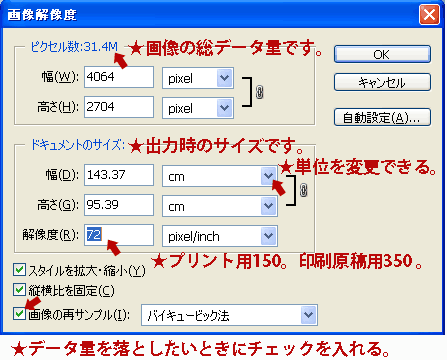
「ピクセル数」は画像のデータ量。単位は「pixcel」。
「ドキュメントの大きさ」とはこの書類をプリントしたり、印刷用の原稿に配置したりしたときの「出力サイズ」。
「解像度」webの仕事のときは72pixcel/inchi。
プリンター出力用には150~20072pixcel/inchi。
印刷原稿には35072pixcel/inchi
・「画像の再サンプル」は、難しい言葉ですが、簡単にいうと「総データ量を計算しなおして、指定サイズどおりのデータ量に書き直す」という意味です。
☆チェックが入っていると、画像の総量が指示通りの数値で書き換わります。
☆チェックをはずすと、画像の総量はキープされ、画像の面積が変わります。
☆解像度のみを変えるには、初めこのチェックをはずして、解像度に数字をいれます。
「ドキュメントの大きさ」は「実際の出力時のサイズ」です。解像度を上げると大きく、解像度を下げると小さく、自動的に変わります。
■小さな情報量の書類を広い面積で使用しようとすると、解像度は小さくなります。見かけはきめが荒れたざらざらした画像になる。
■小さな面積で十分な場所に、大きな情報量の書類を縮小した状態で配置すると、書類のデータの総量が重くなり、出力や送信、ダウンロードに時間がかかるので、これもNGです。
使用する目的に合った画像解像度の書類をつくることが大切です。
*画像の拡大についての注意
PhotoshopやIllustratorの作業画面で画像をドラッグやコマンドで拡大すると、表示サイズは大きくなりますが、総データ量は増えません。画質は粗くなります。荒くなったデータはもとに戻りませんので、じゅうぶんに注意しましょう。
!!!!縮小はOKだけど、拡大はNGですよ!
投稿者 yone : 2008年07月02日 14:14